[KR] VIGI NVR 초기설정 방법 및 주의사항 가이드
※ 안내사항
해당 FAQ 문서는 VIGI NVR을 구매 직후 초기설정 시 가장 기본이 되는 정보들을 다루고 있습니다. 제품은 VIGI NVR1104H-4P를 기준으로 작성되었으며, 모델별 UI나 설정에 차이가 있을 수 있습니다.
스마트 초기화 시 설정값
모든 설정들에 값을 넣어 녹화기의 기본 설정을 진행합니다.
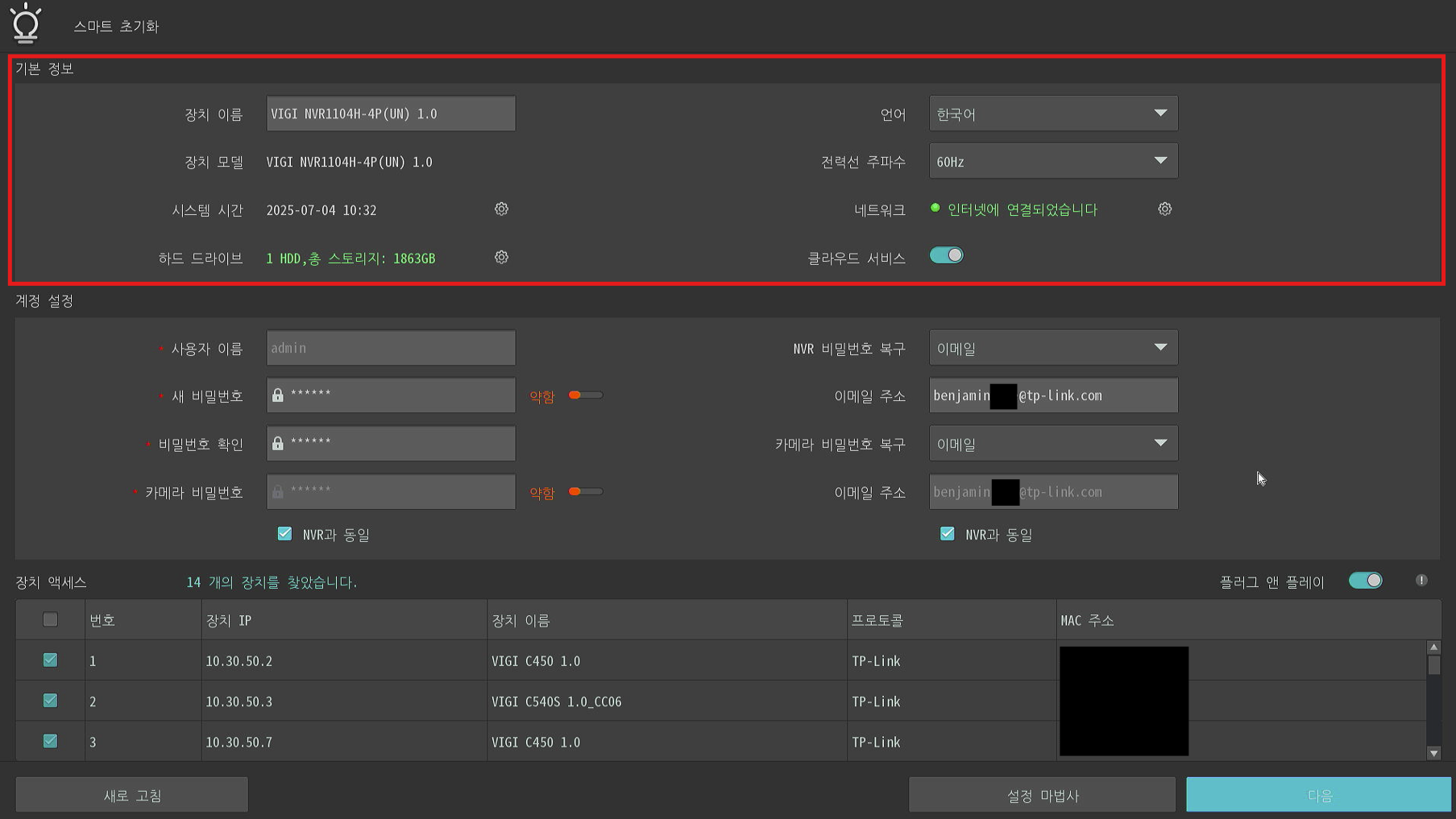
1. 기본 정보 설정
- 장치 이름 : 설치 장소, 역할 등에 따른 이름 부여(Ex. 2층 복도, 4층 전력실 등)
- 언어 : 한국어
- 전력선 주파수 : 60Hz
- 시스템 시간 : 'UTC + 09:00 서울'로 설정
1) 하드 드라이브 설정
하드 드라이브 우측 톱니바퀴를 누르면, 장착된 하드디스크에 대해 포맷을 진행하실 수 있습니다.
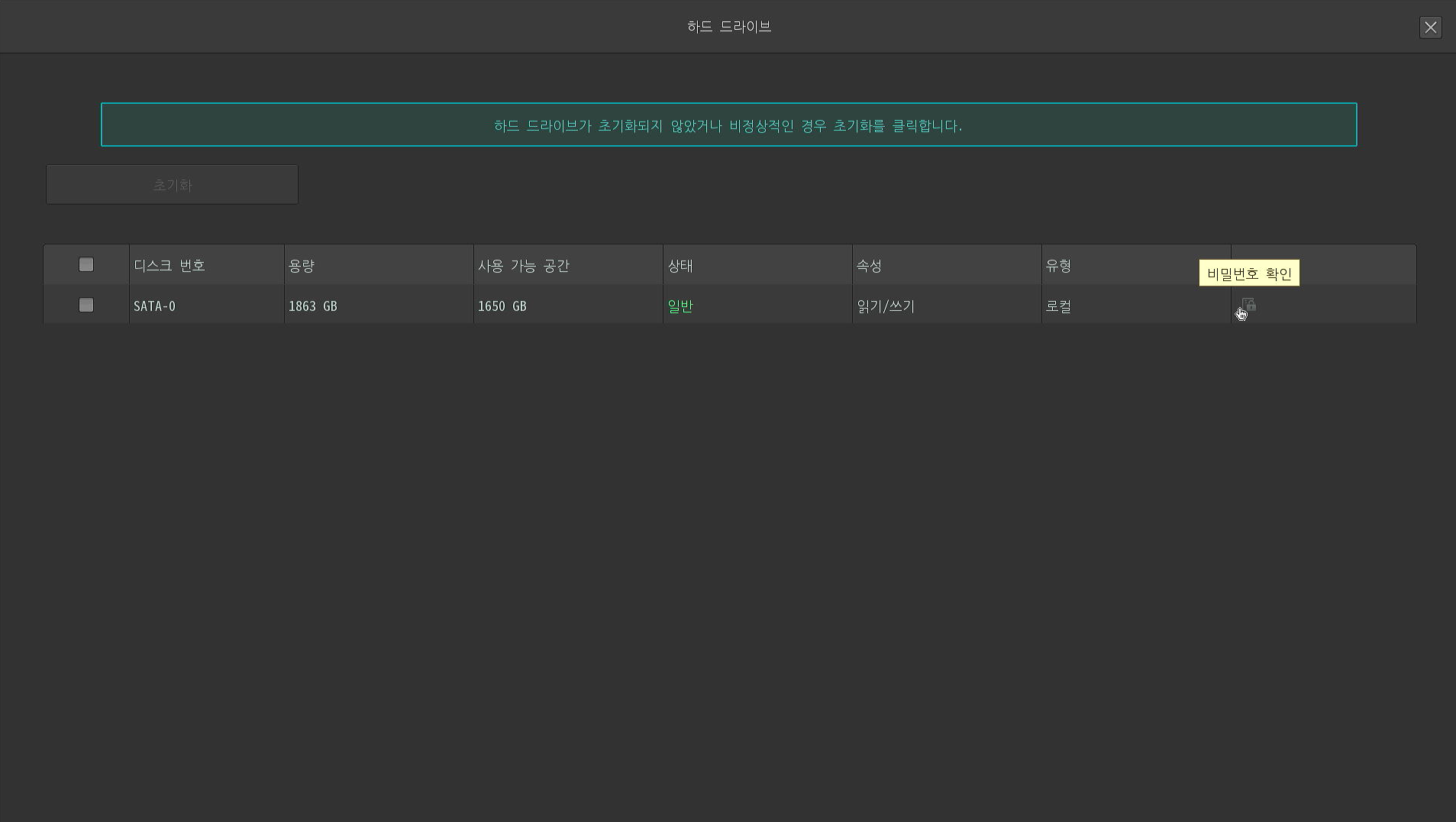
※ 하드드라이브 상태 관련 조치사항
- '일반' : 정상 작동 가능한 HDD
- '형식화되지 않음' : 하드 디스크 초기 불량으로 구매처에 교환이 필요
- '연결 끊김' : 하드디스크를 탈거 후 녹화기 전원을 끈 뒤, 하드디스크를 장착 후 전원을 켜보십시오.
- '비밀번호 오류' : 이전에 사용하던 녹화기와 비밀번호가 달라 발생하는 오류로, 이전에 사용한 녹화기의 비밀번호를 우측 '비밀번호 확인'을 통해 넣거나, '포맷'을 진행하여 새롭게 사용하시는 것을 권장드립니다.
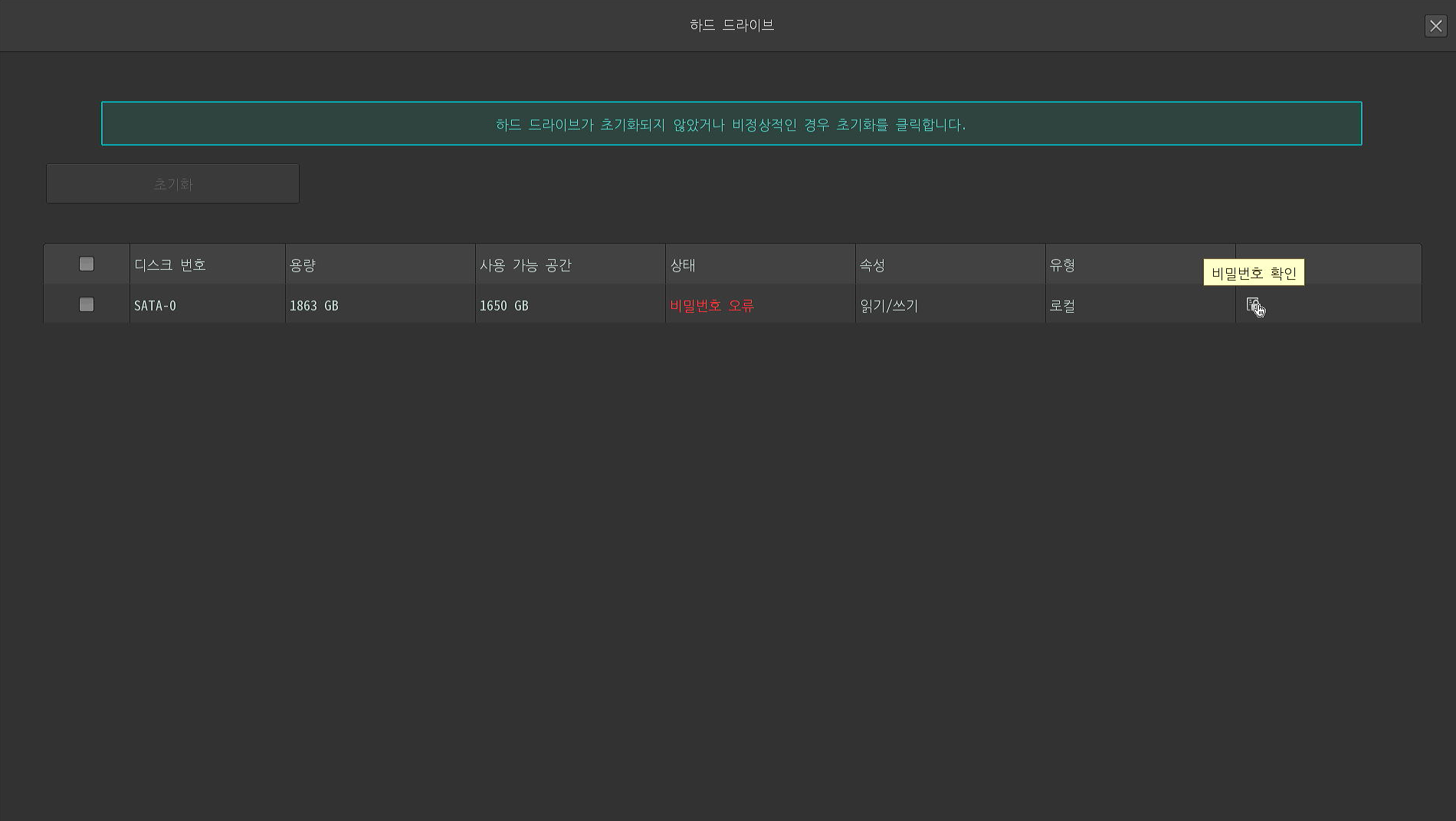
2) 네트워크 설정
녹화기는 반드시 '공유기'에 연결하여야 합니다. '인터넷에 연결되었습니다.' 라고 떠도, 공인IP를 받는다면 추후 연결이 끊기니 '공유기'와 연결되었는지 확인하십시오.
진단 가이드 : [KR] VIGI 제품 사용 중 발생한 모든 문제 상황에 대한 기본 조치 사항 https://www.tp-link.com/kr/support/faq/4424/
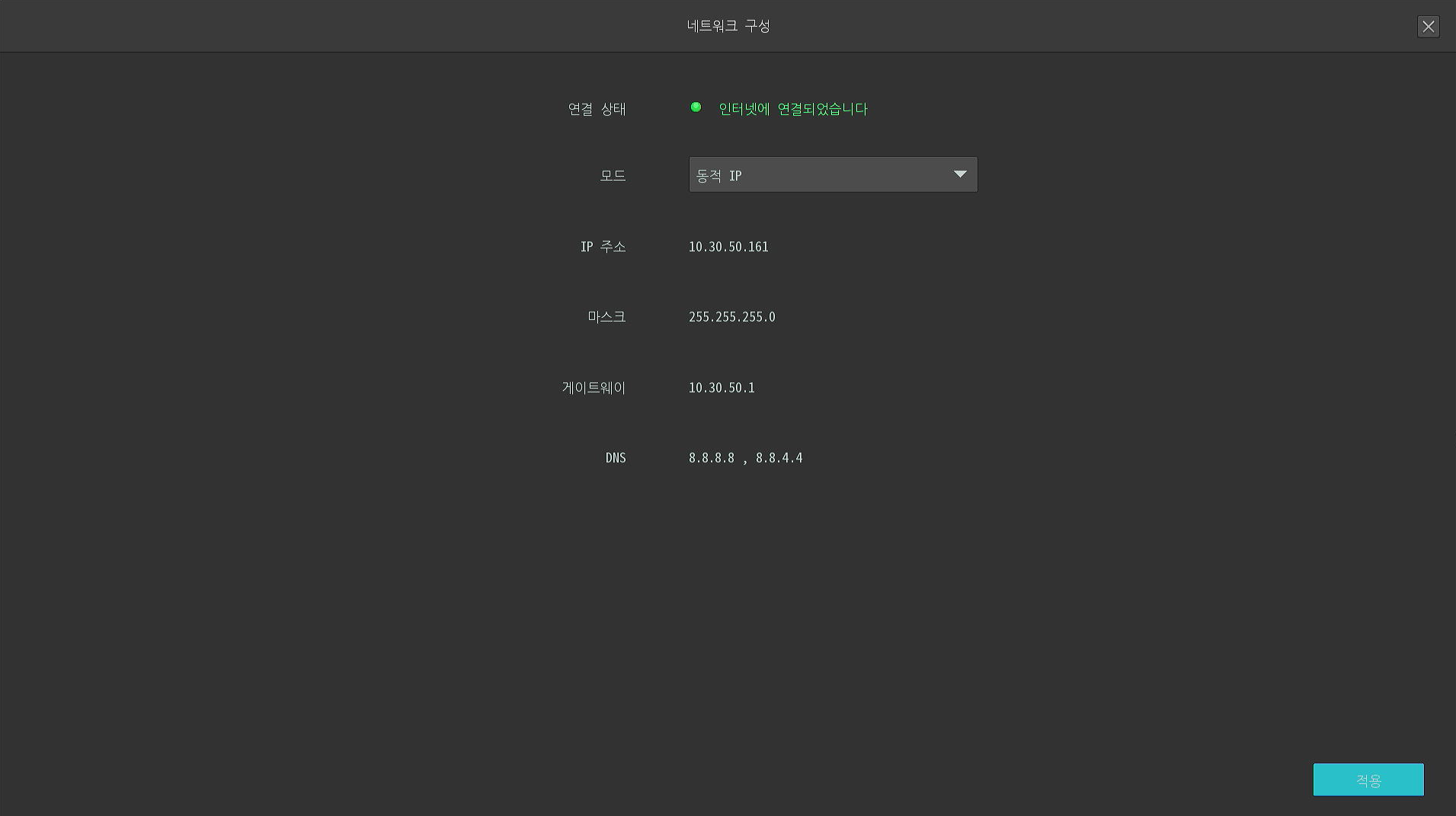
2. 계정 설정
1. 새 비밀번호/비밀번호 확인 : 9 ~ 32자 이상의 영어 대문자 1개, 소문자 1개, 숫자 1개, 기호 1개를 반드시 넣어 설정하십시오.
2. 카메라 비밀번호 : 녹화기에 추후 추가되는 카메라에 할당하는 비밀번호 입니다.
※ 주의사항 : '카메라' 비밀번호를 몰라 '녹화기'를 초기화하여 해당 비밀번호를 입력한다고 하여도, 기설정된 '카메라'의 비밀번호가 바뀌는 것이 아닙니다.
3. 'NVR과 동일' 이라는 항목을 체크할 경우, 1번에 기입한 녹화기의 비밀번호의 설정을 따라갑니다.
4. NVR 비밀번호 복구 : 추후 비밀번호를 분실하였을 때 재설정 받을 수 있는 방법을 설정하는 것이며 '이메일' 혹은 '보안질문' 방식을 통해 재설정 코드를 받아 새로운 비밀번호로 설정할 수 있습니다.
※ 주의사항 : 반드시 해당 '이메일'과 '보안질문' 설정을 진행하시길 권장드리며, 비밀번호 분실 시 기술지원에 필요한 서류가 없을 경우 지원에 제한을 받을 수 있습니다.
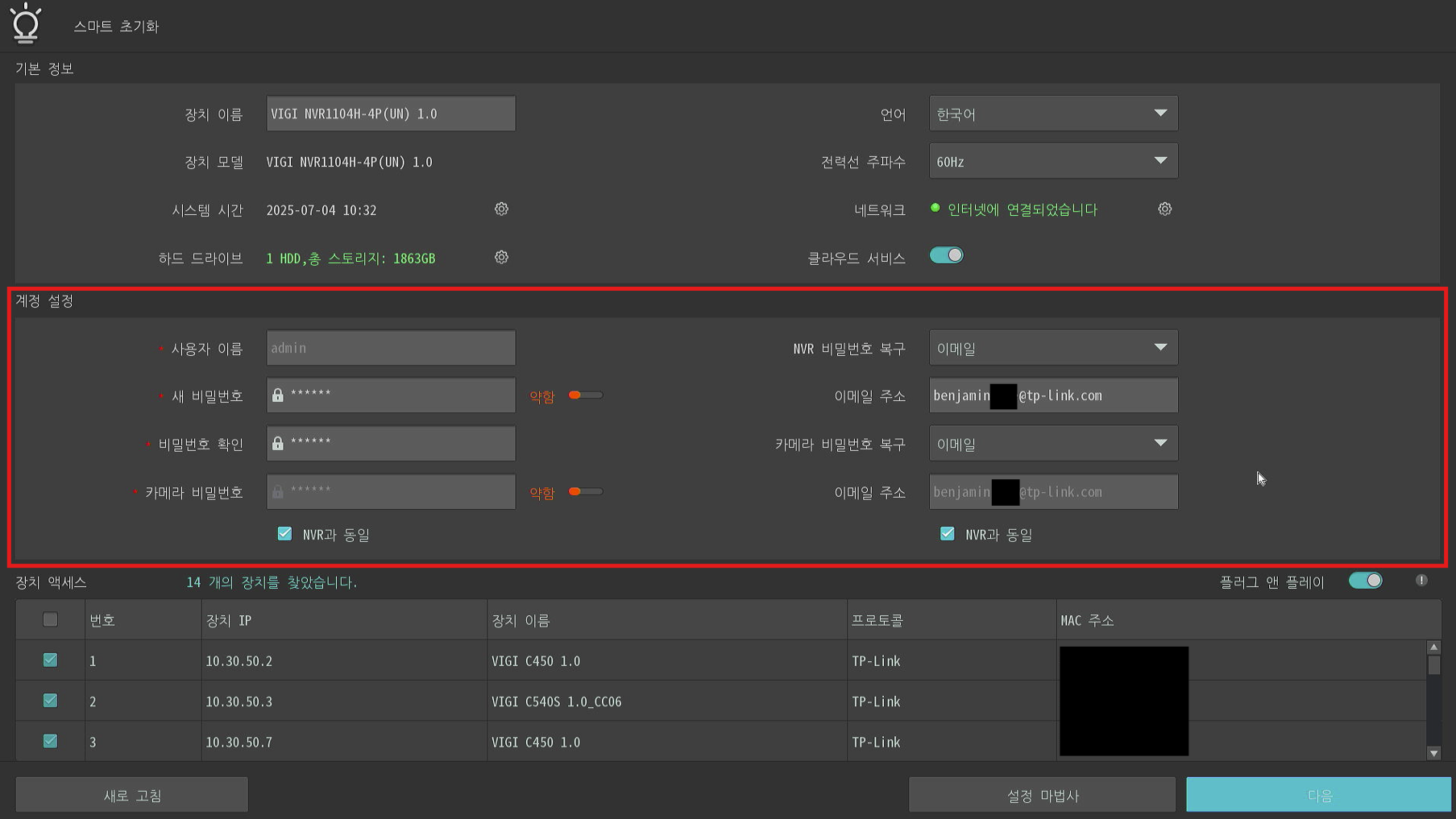
3. 장치 액세스
녹화기와 같은 네트워크에 있는 모든 장치들을 검색하며, '플러그 앤 플레이' 기능이 켜져있을 경우 자동으로 추가됩니다.
각 카메라별로 ID(admin), PW(사용자가 직접 설정)가 존재하며, '플러그 앤 플레이' 기능은 녹화기와 같은 ID, PW를 사용할 때 자동으로 추가해주는 기능입니다.
※ 주의사항 : PW가 틀릴 경우 추가되어도 화면을 볼 수 없으며, 초기화가 되지 않은 카메라의 경우 연결에 실패할 수 있으니 PW를 재입력하여 추가하시길 권장드립니다.
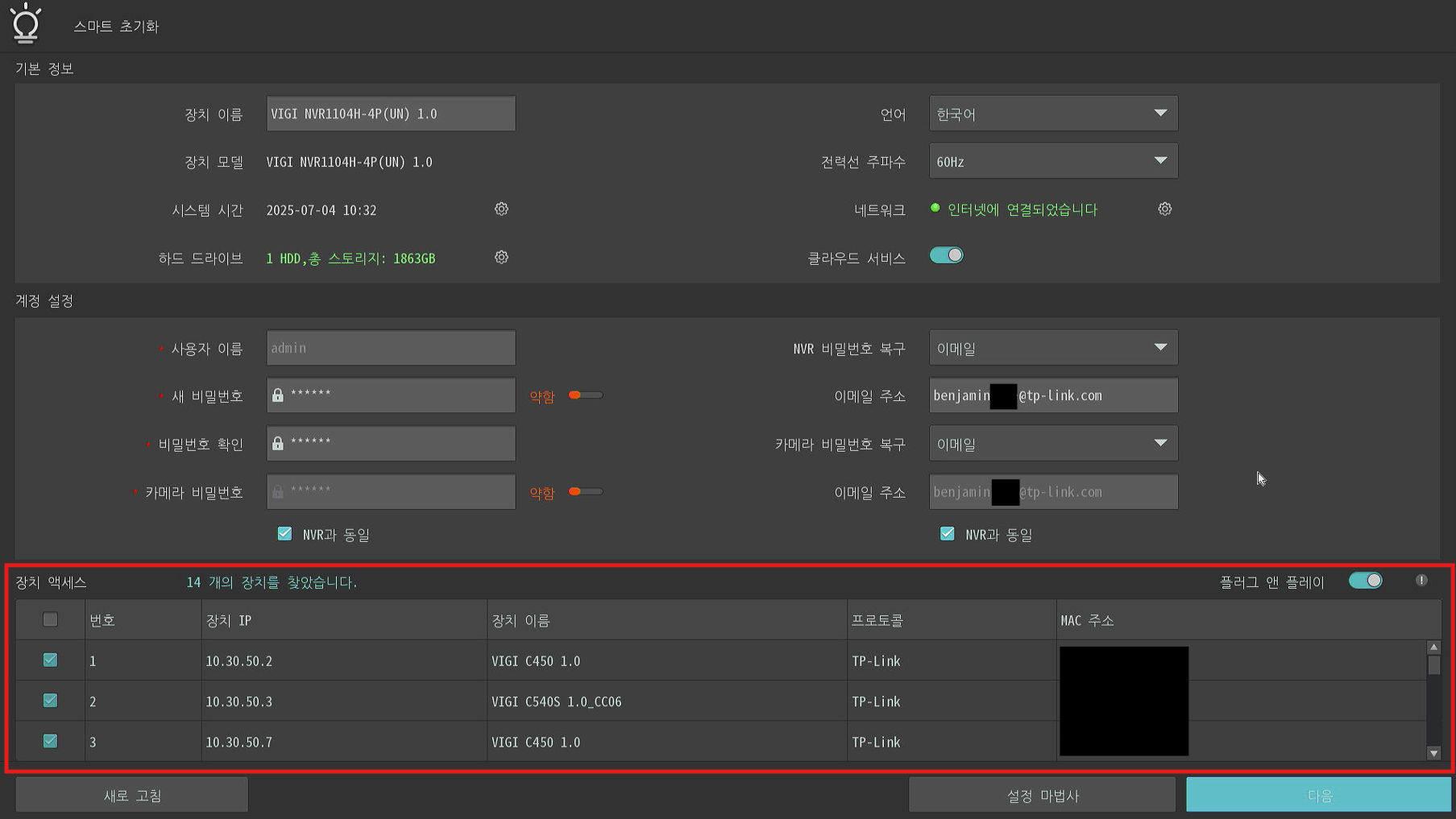
설정값을 모두 넣었다면, 우측 하단 '다음'을 눌러 장치들을 추가합니다.
4. 클라우드 연동(원격지 시청 시 필수)
TP-Link ID 연동 구성 창에서 'TP-Link ID'와 연동을 눌러 아래의 사진처럼 사용자의 TP-Link ID 계정을 넣어 연동하세요.
_20250806081606l.png)
또는, VIGI APP을 다운받아 TP-Link ID 계정으로 로그인한 뒤 사진의 최우측 QR코들 찍어 연동도 가능합니다.
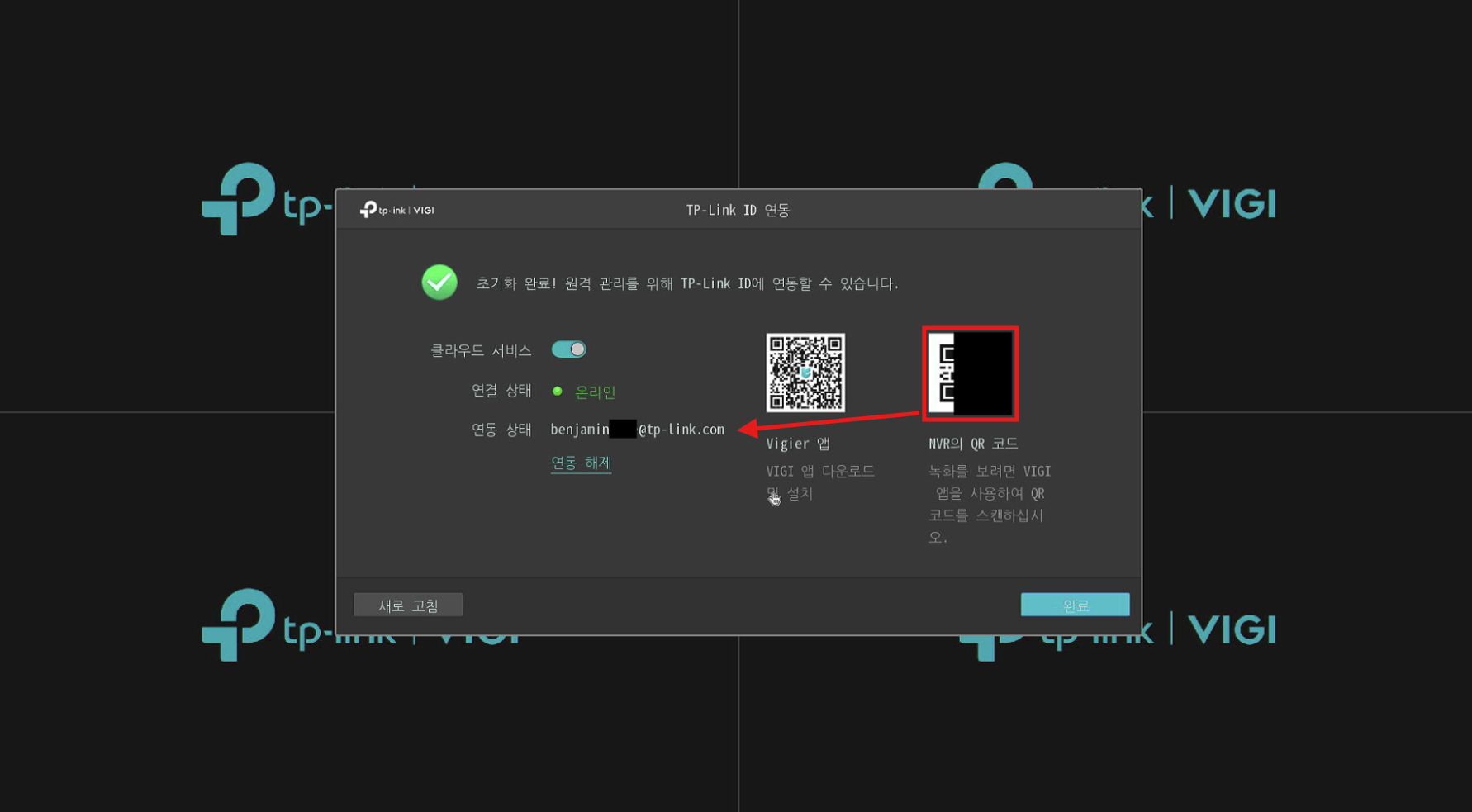
5. 결론
상기와 같이 TP-Link ID가 연동되어 모든 설정이 정상적으로 진행되어야만 아래의 결과를 확인하실 수 있습니다.
1. 카메라를 통해 녹화기로 영상이 저장
2. 원격지에서 카메라의 실시간 영상이나, 녹화기에 저장된 녹화 영상 모두 시청이 가능
해당 FAQ가 유용했나요?
여러분의 의견은 사이트 개선을 위해 소중하게 사용됩니다.